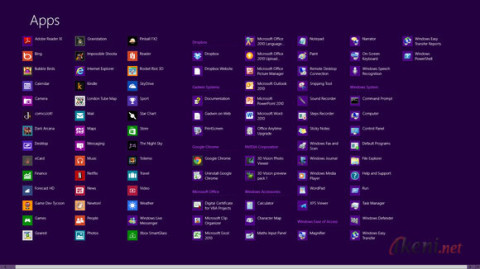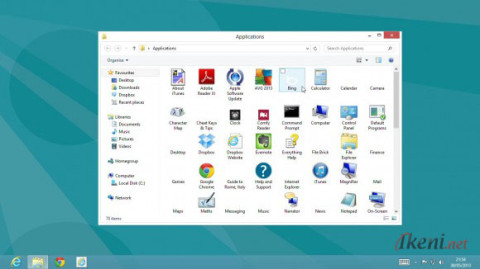Berikut perubahan yang terjadi dari sistem pengolahan aplikasi dan interface yang disajikan oleh Windows 8. Jika dibandingkan dengan Windows 7, Windows 8 ini lebih asyik dan penuh nuansa keceriaan serta tidak dipandang membosankan.
Windows 8 juga memberikan fitur kuni layar yang juga sebelumnya disajikan pada versi sistem operasi sebelum windows 8 ini. kunci layar windows 8 ini bersatu dengan halaman muka Windows 8 dan hampir tidak kelihatan. Tapi secara umum fungsi kunci layar sistem operasi selalu diimplementasikan dengan gambar akun.
1. Kunci Layar
Windows 8 juga memberikan fitur kuni layar yang juga sebelumnya disajikan pada versi sistem operasi sebelum windows 8 ini. kunci layar windows 8 ini bersatu dengan halaman muka Windows 8 dan hampir tidak kelihatan. Tapi secara umum fungsi kunci layar sistem operasi selalu diimplementasikan dengan gambar akun.
2. Navigasi Dasar
Windows 8 diluncurkan dengan antarmuka yang baru dan lebih fresh. Aplikasi disusun secara sistematis dalam bentuk blok kotak-kotak warna warni. Atur letak aplikasi dengan teknik drag and drop (klik dan tarik) ke posisi sesuai keinginan. Daftar aplikasinya memanjang ke arah kanan dan dapat diakses menggunakan scroll pada mouse. Gunakan tombol Home, End dan Up,Down untuk akses ujung kanan dan kiri. Tombol Windows dan escape (esc) pada keyboard digunakan untuk kembali ke desktop. Tombol panah kiri,atas,kanan,bawah juga dapat digunakan untuk memilih kemudian Enter. Klik kiri atau Enter pada kotak aplikasi pilihan untuk membuka atau Klik kanan untuk opsi pengembang.
3. Kelompok Aplikasi
Secara default pada tampilan start Windows 8 aplikasi tersusun secara acak. Atur aplikasi berdasarkan jenisnya dan kelompokkan. Gunaka teknik Drag&Drop. Susun berdasarkan posisinya dalam format 4x4 satu kelompok aplikasi. Lakukan aktifitas ini dengan tanda minus pada sudut kanan bawah untuk zoom. Berikan nama pada kelompok aplikasi klik kanan pada bagiannya. Hal ini akan mempermudah anda untuk menemukan aplikasi yang anda butuhkan pada saat aplikasi tersusun sangat banyak.
4. Akses Cepat pada Menu
Klik kanan di sudut kiri bawah (atau tahan tombol Windows dan tekan X) untuk menu berbasis teks yang akan menyediakan akses mudah ke banyak applet yang berguna dengan fitur : Device Manager, Control Panel, Explorer, dilog cari asih banyak lagi.......>>>
5. Cari Aplikasi di Daftar
Lakukan akses ke semua aplikasi yang terinstal pada perangkat anda, lihat dan cari aplikasi yang anda inginkan dengan cara yang lebih mudah. Gunakan tombol Windows+Q untuk melakukan pencarian dan jendela pencarian akan muncul "|" pada search Tabulasi Klik kanan pada area kosong kemudian pilih All apps di bagian bawah.
Untuk menemukan aplikasi gunakan tombol Windows + Q atau klik kanan bagian kosong layar atau menggeser jari ke atas dari bagian bawah layar dan pilih All Apps untuk menampilkan daftar yang bergulir dari semua aplikasi yang terinstal di Operating System Windows 8.
6. Akses mudah (Easy accsess)
Bagian ini sangat penting apabila ada aplikasi yang sering Anda digunakan dan tak ingin mengaksesnya dengan mudah, Anda tanpa perlu mencari ulang ke kolom searcing setiap kali ingin menggunakannya . Kini tersedia klik kanan dan Pilih menu Pin to start.
Mulailah dengan mengetik bagian dari nama aplikasi Anda. Untuk mengakses Control Panel, misalnya, ketik ‘Control’. Klik kanan kotak ‘Control Panel‘ pada layar Apps Search – klik ‘Pin to Start‘. Jika Anda menggunakan layar sentuh, tekan dan tahan ikon, lalu gerakkan ke bawah dan pilih ‘Pin to Start’.
Sekarang tekan tombol Windows, gulir ke kanan dan Anda akan melihat kotak Control Panel di ujung.Drag and Drop ke kiri ditempat yang mudah diakses. kemudian klik kotak untuk membuka desktop bersama dengan jendela Control Panel, lalu tekan tombol Windows untuk mengembalikan ke layar Start saat pertama memulai
7. Shut Down, Restart & Sleep
Untuk shutting down/ mematikan windows 8 terbilang unik yaitu Anda hanya perlu menggerakkan kursor mouse ke pojok kanan bawah layar, klik ikon " Setting " atau tahan tombol windows dan tekan I- dan Anda akan melihat tombol power. Klik tombol tersebut dan pilih ' Shut Down' atau 'Restart' Beberapa cara Beberapa cara Shut Down dari versi sebelumnya masih berlaku dengan cara menekan Ctrl + Alt + Del ataupun Alt + F4.
8. Aplication Bar
Halaman untuk semua koleksi aplikasi pada Windows 8 disini bertujuan untuk menyederhanakan seperti tombol start dan menu-menu dari versi windows sebelumnya. Biasanya akan ada beberapa pilihan yang tersedia di App bar ini meski masih mengadopsi dari Windows 7. Untuk menggunakan antarmuka aplikasi anda, tekan 'Windows + Z' untuk melihat semua aplikasi yang anda pakai atau kilik kanan pada area kosong dan bisa juga menggerakkan jari dengan cepat ke atas. Selain itu, lakukan hal yang sama jika ingin kembali.
9. Program Cepat dari Desktop (Quick program from Desktop)
To be continued .......tangan pegel gan...!
 60mm
60mm 111.5mm11.8mm
111.5mm11.8mm

 >> Simpan.
>> Simpan.




 `
`